Les solutions pour le lecteur DVD ne s'ouvrent pas sur MacBook Pro/Air/iMac
Le lecteur DVD est un outil fiable pour lire des DVD sur votre Mac. Mais ce ne sera plus aussi bon qu'avant lorsque le lecteur DVD Apple ne fonctionnera pas sur votre Mac. Vous pouvez rencontrer un tel problème dans différents scénarios. Par exemple, après avoir inséré un DVD dans votre Mac, il continue de tourner et de sortir. Sur la base de différents scénarios et avertissements que vous recevez sur votre Mac, cet article rassemble les solutions correspondantes pour résoudre le problème du lecteur de DVD qui ne s'ouvrira pas. En attendant, il existe également la solution la plus rapide qui vous permet de passer à travers tous les processus de dépannage fastidieux si vous souhaitez voir le DVD immédiatement. Maintenant, faites défiler vers le bas et vérifiez-le.
Liste des guides
Partie 1 : Le moyen le plus rapide de lire un DVD lorsque le lecteur DVD ne s'ouvre pas Partie 2 : Dépannage du lecteur DVD Apple ne fonctionne pas Partie 3 : FAQ sur le lecteur de DVD qui ne s'ouvre pasPartie 1 : Le moyen le plus rapide de lire un DVD lorsque le lecteur DVD ne s'ouvre pas
Le moyen le plus rapide et le plus simple de regarder un DVD lorsque le lecteur de DVD ne s'ouvre pas sur votre Mac consiste à installer un autre lecteur fiable. Lecteur Blu-ray AnyRec peut être votre excellent lecteur alternatif sur Mac. Que vous utilisiez le dernier MacBook Pro, Air ou iMac, ce lecteur s'adaptera parfaitement à votre appareil et lira en toute transparence toutes sortes de DVD. Contrairement au lecteur DVD, qui ne prend pas en charge certains types de disques DVD-RW, AnyRec Blu-ray Player prend en charge une large gamme de formats DVD, notamment DVD+R, DVD-RW, DVD+RW, DVD-RAM, etc.

Lisez votre contenu DVD en qualité d'origine.
Profitez d'un DVD avec une expérience audio immersive.
Capturez le meilleur moment pendant la montre avec l'instantané.
Offrez un contrôle de lecture fluide avec un panneau de navigation facile.
Téléchargement sécurisé
Téléchargement sécurisé
Étape 1.Lancez AnyRec Blu-ray Player après l'avoir téléchargé et installé sur votre Mac. Insérez un DVD dans votre Mac. Revenez à l'interface principale du lecteur, cliquez sur le bouton "Ouvrir le disque" et choisissez le DVD que vous venez d'insérer. Ensuite, le contenu qu'il contient commencera à être lu automatiquement.

Étape 2.Vous pouvez passer à un nouveau chapitre en cliquant sur le bouton playlist sur le panneau de configuration ci-dessous. En outre, vous pouvez également arrêter la lecture, avancer ou reculer et régler le volume via le panneau de commande. Pour prendre une capture d'écran, cliquez sur le bouton "Capture d'écran" avec l'icône de l'appareil photo. Enfin, vous pouvez cliquer sur l'icône de flèche vers le haut pour éjecter le DVD quand vous le souhaitez.

Partie 2 : Dépannage du lecteur DVD Apple ne fonctionne pas
Il existe de nombreuses raisons pour lesquelles Apple DVD Player ne fonctionne pas. Pour le résoudre correctement et faire fonctionner le jeu, vous devez préciser la raison avant de trouver les solutions correspondantes. Heureusement, le contenu suivant a répertorié certaines situations et solutions majeures. Que vous utilisiez MacBook Pro, Air ou iMac, vous trouverez ici des solutions adaptées.
1. Le lecteur DVD ne s'ouvre pas et le disque s'éjecte
Cette situation ne concerne que le code de région. Si le DVD que vous avez inséré ne provient pas du même pays où vous avez acheté ce Mac, le lecteur de DVD ne s'ouvrira pas. Par exemple, si votre DVD est encodé avec le code régional 2 alors que le Mac est réglé sur le code régional 1, ces deux ne correspondront pas et le disque sera automatiquement éjecté. Vous pouvez changer le code de région pour le résoudre. Si vous n'avez pas atteint la limite (on ne peut changer le code de région que 5 fois), une fenêtre contextuelle vous demandera si vous souhaitez modifier le code de région une fois que vous aurez inséré ce DVD. Ensuite, choisissez un code de région identique à celui de votre DVD.
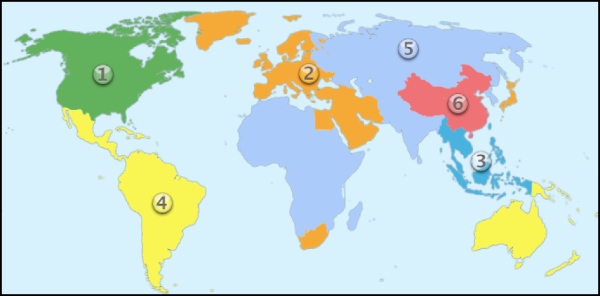
2. Disque pris en charge non disponible
Comme le contenu mentionné ci-dessus, le lecteur de DVD prend en charge des formats de DVD limités. Tout comme Adobe Premiere Pro, qui ne prend en charge que MP4 pour la vidéo importée. Certains types de DVD-RW ne figurent pas sur la liste de support. Ainsi, le lecteur DVD ne s'ouvrira pas. S'il s'agit d'un DVD fait maison ou si vous possédez ses droits d'auteur, envisagez d'extraire le contenu et de le déplacer vers un DVD pris en charge. Ou passez à un lecteur plus compatible comme Lecteur Blu-ray AnyRec.
3. Message d'erreur : non autorisé
Lorsque vous voyez une telle erreur, cela suggère que vous exécutez une action dans le lecteur de DVD alors que cette action n'est pas prise en charge par le film que vous regardez, et il y a un conflit. Une autre raison possible est que vous insérez un disque DVD-RW et que le lecteur ne peut pas le reconnaître. Les deux situations peuvent être résolues en passant à un lecteur DVD plus avancé.
4. Sauter la zone endommagée
Si vous voyez que le lecteur DVD Apple ne fonctionne pas et qu'un tel message d'erreur s'affiche, malheureusement, votre DVD est endommagé ou rayé. Donc, il ne peut pas être reconnu par le programme. Vous aurez peut-être besoin de l'aide d'un professionnel pour le réparer.
Partie 3 : FAQ sur le lecteur de DVD qui ne s'ouvre pas
-
Pourquoi le lecteur DVD Apple ne fonctionne-t-il pas pendant le visionnage ?
Cela peut arriver parce qu'un disque endommagé ou l'appareil audio que vous avez connecté a quelque chose qui ne va pas. Vous pouvez éjecter le DVD et l'insérer pour réessayer. Ou vous vérifiez votre appareil audio et ajustez les préférences sonores.
-
Pourquoi le lecteur DVD Apple ne fonctionne-t-il pas après avoir essayé les solutions ?
Vous pouvez vérifier si le lecteur de DVD est réglé en lecture automatique chaque fois que vous insérez un DVD. Parfois, si vous insérez un DVD de manière incorrecte, le lecteur de DVD ne s'ouvrira pas non plus. Ou si le DVD est protégé par des droits d'auteur, le lecteur peut également ne pas s'ouvrir.
-
Comment forcer la fermeture du lecteur DVD et éjecter le DVD externe sur Mac ?
Vous pouvez vous déconnecter de votre identifiant Apple et vous reconnecter, puis éjecter votre DVD. Si vous ne parvenez toujours pas à l'éjecter, cliquez sur le logo Apple dans la barre de menus et choisissez l'option Arrêter, déconnectez le lecteur de DVD et redémarrez votre Mac pour voir si tout va bien.
Conclusion
Mettez-le en un mot, la prochaine fois, si votre lecteur DVD ne s'ouvre pas sur votre Mac. Vous pouvez voir quel message d'erreur ou quelle situation vous avez rencontré. Ensuite, abordez la situation avec les solutions correspondantes. Un lecteur plus avancé comme AnyRec Blu-ray Player est fortement recommandé s'il s'agit d'un problème de compatibilité.
